Jak přenést fotografie z iPhone, iPod nebo iPad do počítače
iTunes je oblíbený mediální procesor pro počítače se systémem Windows a Mac OS, který se obvykle používá pro správu zařízení Apple. Dnes se podíváme způsobem, který vám umožní přenést fotografie z vašeho zařízení Apple do počítače.
Služba iTunes pro Windows se obvykle používá ke správě zařízení Apple. Pomocí tohoto programu můžete provádět téměř všechny úkony související s přenosem ze zařízení a informačního zařízení, ale část s fotografiemi, pokud jste si již všimli, zde chybí.
Jak mohu přenést fotky z iPhone do počítače?
Naštěstí pro přenos fotografií z počítače iPhone do počítače se nemusíme uchýlit k pomoci z mediálního zařízení iTunes. V našem případě může být tento program uzavřen - nepotřebujeme jej.
1. Připojte své zařízení Apple k počítači pomocí kabelu USB. Odblokujte zařízení zadáním hesla. Pokud se iPhone ptá, zda byste měli důvěřovat počítači, určitě budete muset souhlasit.

2. V počítači spusťte Průzkumníka Windows. Mezi vyměnitelnými jednotkami se zobrazí název vašeho zařízení. Otevřete ji.
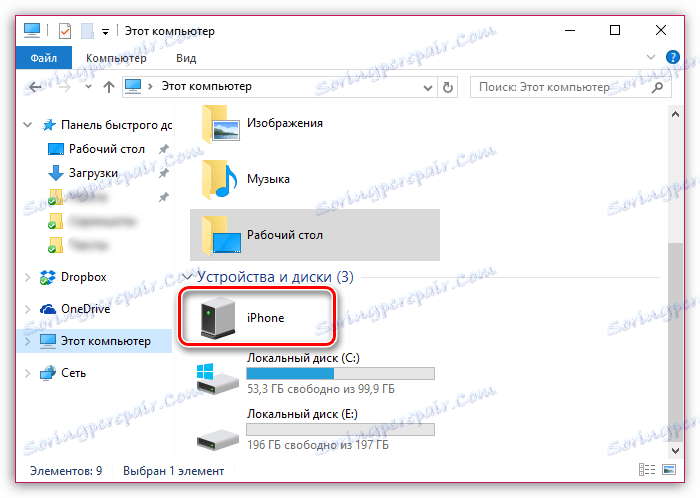
3. V dalším okně na vás čeká složka "Internal Storage" . Budete také muset otevřít.
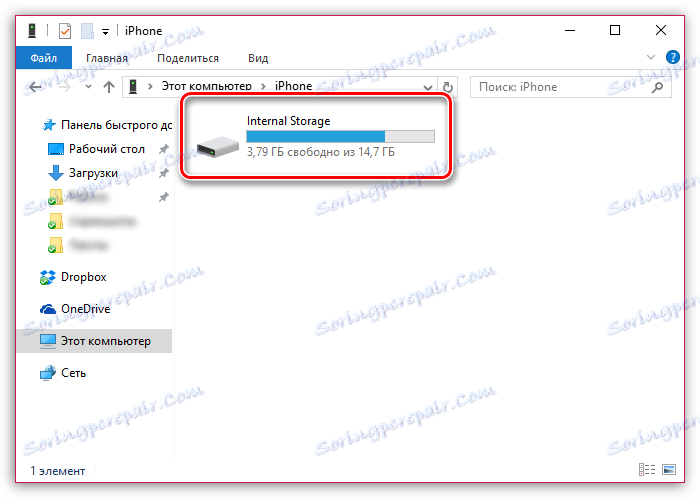
4. Jste uvězněni ve vnitřní paměti přístroje. Protože můžete spravovat fotografie a videa pouze pomocí programu Průzkumník Windows, jedinou složkou v následujícím okně je "DCIM" . V tom možná bude ještě jeden, který musí být také otevřen.
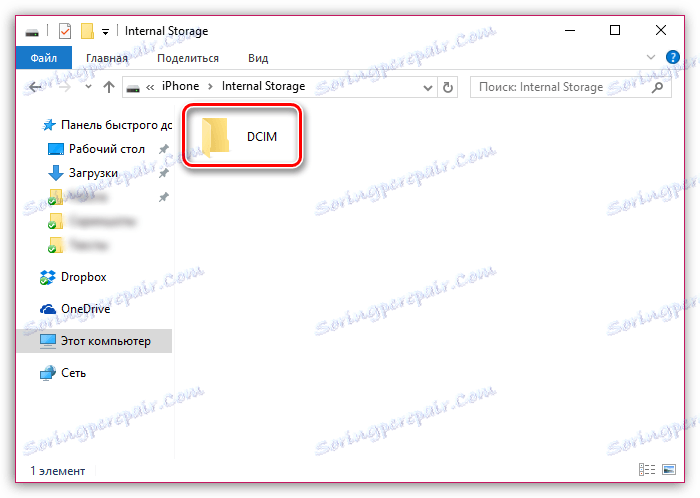
5. A konečně, na obrazovce se na vašem zařízení zobrazí fotografie a fotografie. Vezměte prosím na vědomí, že zde kromě obrázků a videí pořízených v přístroji jsou do iPhone staženy obrázky ze zdrojů třetích stran.
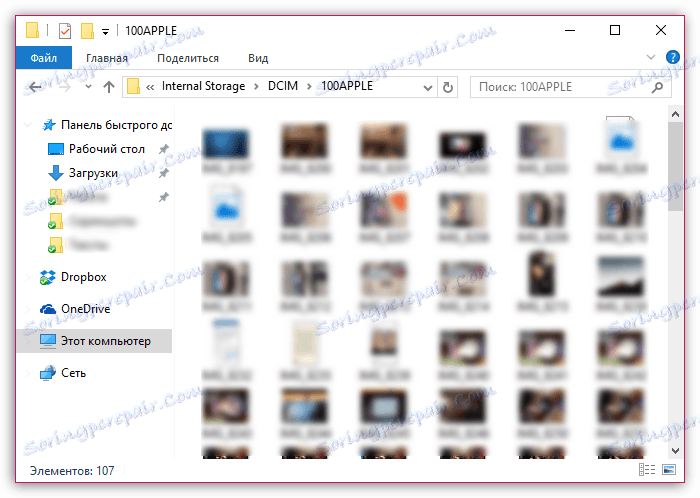
Chcete-li obrázky přenést do počítače, stačí je vybrat (můžete je vybrat stisknutím kombinace kláves Ctrl + A nebo vybranými fotografiemi přidržením klávesy Ctrl ) a poté stisknutím kombinace kláves Ctrl + C. Potom otevřete složku, do které budou snímky přeneseny, a stiskněte klávesy Ctrl + V. Po několika okamžicích budou snímky úspěšně přeneseny do počítače.
Pokud nemůžete zařízení připojit k počítači pomocí kabelu USB, můžete přenést fotografie do počítače pomocí cloudového úložiště, například iCloud nebo Dropbox.
Doufáme, že vám pomohli porozumět problému přenosu fotografií z zařízení Apple do počítače.
